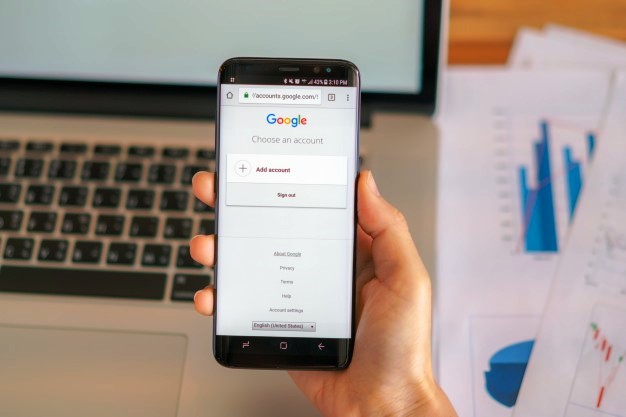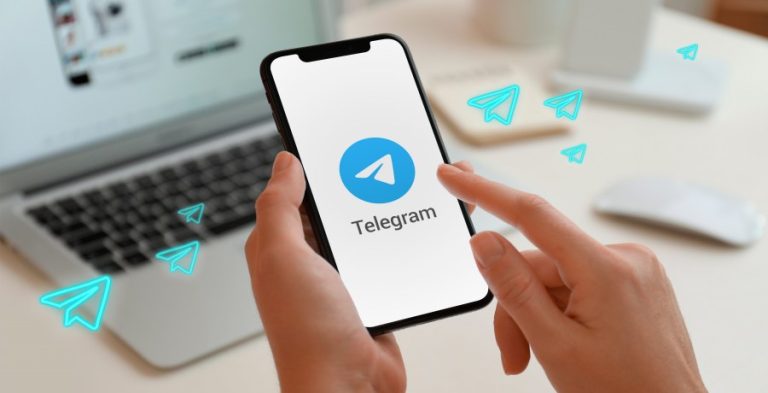Cara Mengganti Wallpaper Telegram di Android, iPhone dan PC
PindahLubang.com | Tak jauh beda dengan WhatsApp, Telegram mempunyai fitus kustomisasi wallpaper untuk setiap obrolan antar penggunanya. Jika kamu ingin mengubahnya, cara mengganti wallpaper Telegram di Android dan iPhone sangat mudah lho.
Kamu mungkin merasa bosan dan tidak bersemangat saat berinteraksi dengan tampilan wallpaper yang sama setiap hari. Oleh karena itu, kamu dapat menggantinya menjadi warna solid maupun foto sendiri lho. Prosesnya sangat cepat dan mudah, bahkan kamu bisa memperbesar ukurannya juga.
Cara ganti wallpaper Telegram di Android dan iPhone tidak butuh aplikasi bantuan ketiga, sedangkan gambarnya dapat berbeda antar obrolan lho. Penasaran, kan? Kamu akan tahu semua tutorialnya dengan mengikuti pembahasan artikel kami ini sampai selesai.
Daftar Isi
Cara Mengganti Wallpaper Telegram
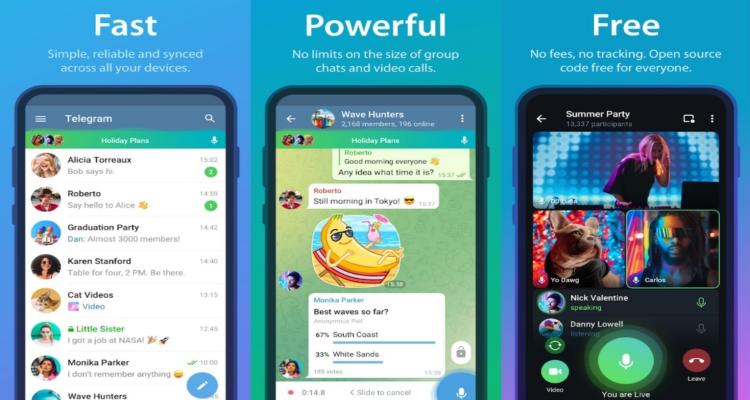
Kamu pasti belum tahu cara ganti wallpaper Telegram, bukan? Daripada penasaran, kamu cukup mengikuti dan menyimak pembahasan artikel ini. Kami sudah menyiapkan beberapa panduan agar kamu dapat mengubah wallpaper Telegram di Android, iPhone dan PC.
perangkat bisa memodifikasi wallpaper sesuai dengan keinginan penggunanya. Sementara itu, kamu bisa pasang warna solid, bahkan foto sendiri atau idola kesayanganmu. Interaksi dengan orang lain semakin seru dan menyenangkan setiap hari.
Cara Mengganti Wallpaper Telegram di Android
Jika kamu sering menggunakan akun Telegram di Android, alangkah baiknya mengetahui cara ganti wallpaper Telegram di Android yang benar sebagai berikut:
- Buka aplikasi Telegram melalui smartphone kamu terlebih dulu.
- Login dengan menggunakan nomor HP yang aktif.
- Klik Menu dengan menekan tombol tiga garis horizontal di samping kiri atas.
- Pilih menu Pengaturan atau Setting.
- Klik Pengaturan Obrolan atau Chat Setting.
- Pilih menu Ganti Latar Chat atau Change Chat Background.
- Atur wallpaper sekaligus posisinya sesuai dengan keinginanmu.
- Terakhir, tekan tombol centang di bagian kanan atas untuk menyimpannya.
Cara Mengganti Wallpaper Telegram di iPhone
Pengguna Telegram di iPhone semua seri pun dapat mengubah gambar latar obrolan dengan cara ganti wallpaper Telegram di iPhone sebagai berikut:
- Pertama, buka aplikasi Telegram di iPhone kamu.
- Klik Menu dengan menekan tombol tiga garis horizontal di bagian kiri atas.
- Pilih menu Pengaturan atau Setting.
- Klik Tampilan atau Appearance.
- Pilih menu Ganti Latar Chat atau Change Chat Background.
- Kemudian, pilih wallpaper sesuai dengan keinginanmu, baik warna solid atau foto dari galeri.
- Atur posisinya dengan benar.
- Terakhir, tekan tombol centang untuk menyimpan wallpaper tersebut.
Cara Mengganti Wallpaper Telegram di Laptop
Kamu dapat mengubah gambar latar chat pada desktop dengan cara ganti wallpaper Telegram di laptop di bawah ini:
- Buka Telegram Desktop melalui laptop atau PC kamu.
- Login dengan menggunakan nomor HP yang aktif.
- Ketuk logo hamburger atau tiga garis horizontal di bagian kiri atas.
- Pilih menu Pengaturan atau Setting.
- Klik Pengaturan Obrolan atau Chat Setting.
- Pilih menu Latar Belakang Obrolan atau Chat Background.
- Klik Pilih dari File atau Choose from File.
- Cari gambar apa saja dari galeri ponselmu.
- Jika sudah dipilih, atur gambarnya sesuai dengan keinginanmu.
- Terakhir, tekan tombol centang atau Done untuk menyimpan wallpaper Telegram Desktop kamu.
Bagi kamu yang masih bingung untuk menyimpan gambar latar di Telegram, sebaiknya ikuti ccara mengganti wallpaper Telegram di Android, iPhone dan PC dengan benar seperti di atas. Kamu dapat menggunakan warna solid atau foto apa saja yang diinginkan. Selamat mencoba!